PPT 幻灯片制作动画如何实现两球体碰撞后再弹开
来源:网络收集 点击: 时间:2024-03-30【导读】:
本文教大家,用PPT制件动画时,怎样使到两个球体自动相撞,又自动弹开去。希望通过本文可以帮到一些朋友。工具/原料morePPT2013方法/步骤1/7分步阅读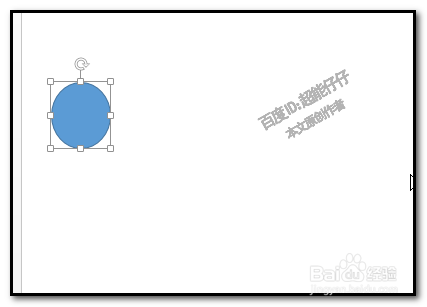 2/7
2/7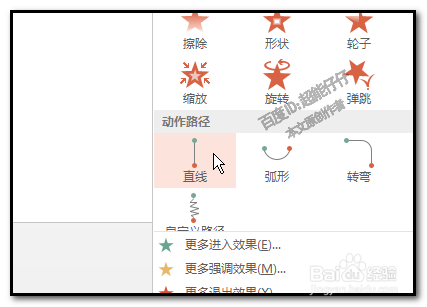 3/7
3/7 4/7
4/7 5/7
5/7 6/7
6/7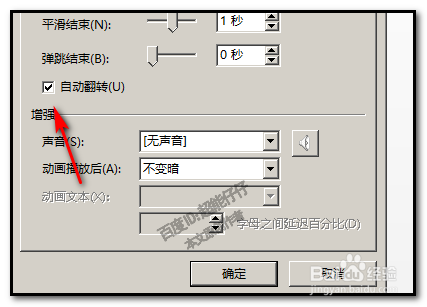 7/7
7/7 注意事项
注意事项
插入一个圆形形状;
保持圆形在选中的状态;
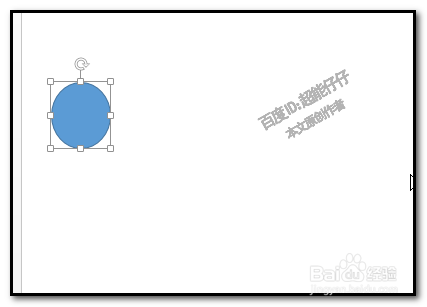 2/7
2/7点:动画,这个选项卡
在弹出的功能区中点:添加动画,再点:动作路径中的直线
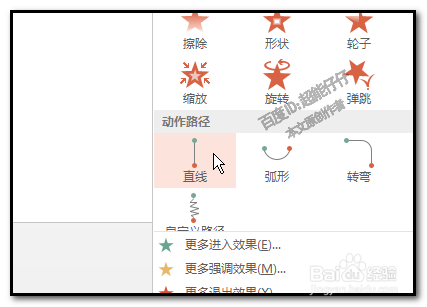 3/7
3/7这时,圆形就有了一个从上而下的动画。但这并不是我们想要的,
我们是要圆从左到右的移动
所以,我们要把直线路径的红色头拉到右边来。
 4/7
4/7鼠标点下圆,选中圆,CTRL+C 复制,再CTRL+V 粘贴;
放到右边来。这时,连动画的效果也会一并粘贴的。所以,我们要把直线路径红色的头调到左边来,使到两个圆相向移动;
 5/7
5/7我们在第二个圆这里的动画效果,设置为从上一项开始。这样就能实现两个圆同时移动,碰撞对方。
 6/7
6/7两圆同时移动并碰撞对方,动画实现了;那么,我们再去设置使到两圆碰撞对方后,又自动同时弹开。
选中第一个圆,再打开动画窗格,在第一个圆的动画这里点下,弹出的菜单中点:效果选项。
弹出的对话框,把:自动翻转 给打上对勾
点确定。
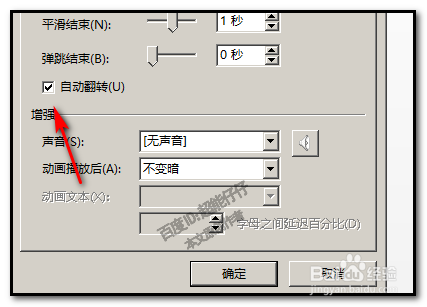 7/7
7/7这时,第一个圆实现了向右移动后再向左移动的动画效果了。
接着,再选中第二个圆,
再打开动画窗格,在第二个圆的动画这里点下,弹出的菜单中点:效果选项。
弹出的对话框,把:自动翻转 给打上对勾
点确定。
所有设置完成。点预览即可观看动画的播放效果。
到这里,两球互相碰撞后又弹开的动画效果就实现了。
 注意事项
注意事项图片来源于小编实际操作截图
禁止转载
PPT版权声明:
1、本文系转载,版权归原作者所有,旨在传递信息,不代表看本站的观点和立场。
2、本站仅提供信息发布平台,不承担相关法律责任。
3、若侵犯您的版权或隐私,请联系本站管理员删除。
4、文章链接:http://www.1haoku.cn/art_384112.html
上一篇:美篇怎么分享我的文章给微信好友
下一篇:CAD中矩形的角怎么变成圆角的方法?
 订阅
订阅